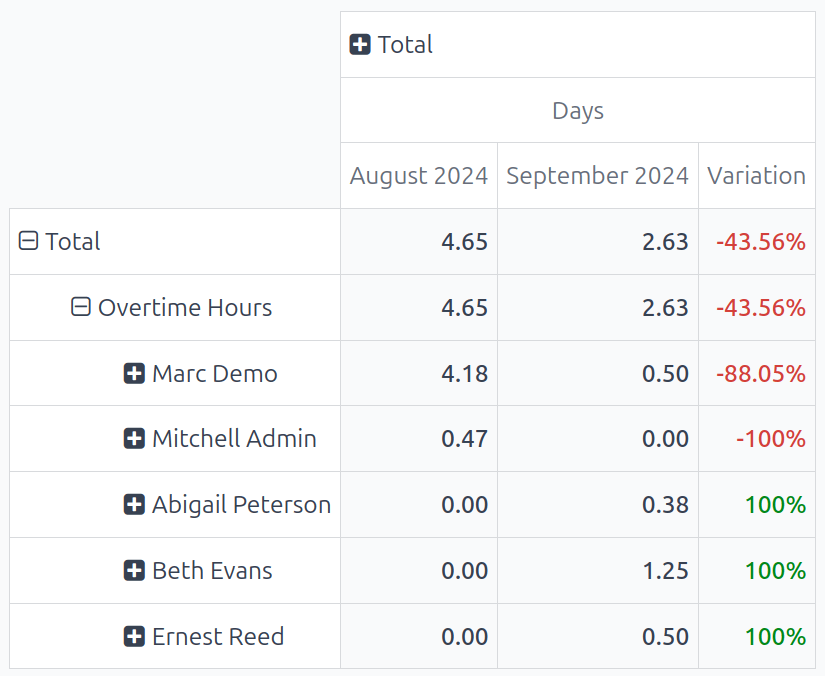工时分析¶
默认的 工作记录分析 报告提供了当前月份已验证的工作记录的概览。要查看此报告,请导航至 。
工单条目以数据透视表的形式显示,默认筛选条件为:本月:(月份)(年份) 和 已验证。各种类型的 工单条目 填充到行中,而 总计 值则填充到唯一可见的列中。
要更改显示的信息,请点击主列上方的 总计,显示一个可用指标的下拉菜单。点击其中一个可用分组,数据将根据所选指标进一步组织。默认选项为 工时类型、员工 和 部门。如果在多公司数据库中,还会显示 公司 选项。
工作条目分析对比¶
可以将一个时间段的工时记录与前一时间段进行比较。要查看此比较,请首先导航至:。
接下来,点击搜索栏中的 (向下箭头) 图标,显示下拉菜单。在 比较 部分中,点击 本月:上一期间 或 本月:去年同月。
该报表更新并显示当前时间段的数据、所选上一时间段的数据,以及两者之间的百分比 差异。
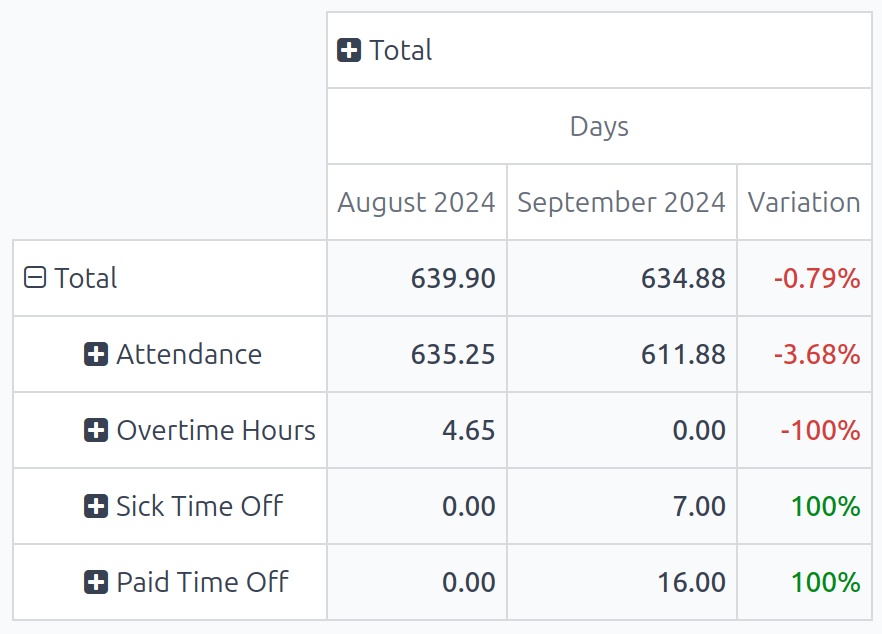
注解
如果在特定的 工作条目类型 下,没有记录该时间段的工作条目,则它 不会 显示在报告中。这 并不 意味着该工作条目类型不存在或未进行配置。
此外,如果从搜索栏中移除了默认的 当前月份:(月份)(年份) 过滤器,那么 对比 列将 不会 显示;必须选择一个时间范围才能查看 对比 列。
用例:加班报告对比¶
可以修改 工作条目分析 报告,以仅显示特定时间段内按员工分组的加班工作条目比较。要查看此数据,请首先通过 导航到默认的 工作条目分析 报告。
接下来,点击搜索栏中的 (向下箭头) 图标,显示一个下拉菜单。在 筛选器 列下,点击 添加自定义筛选器,将出现一个 添加自定义筛选器 的弹出窗口。
使用下拉菜单,为第一个字段选择 工时类型,保持中间字段不变(其中 在…中 会自动填充该字段),并为最后一个字段选择 加班小时数。点击 添加,所有其他工时类型将消失,仅显示 加班小时数 在唯一的一行中。
要比较本月与上个月的加班情况,查看哪个月的加班记录更多,请再次点击搜索栏中的 (向下箭头) 图标。在 比较 部分中,点击 本月:上一周期。点击下拉菜单以外的区域以关闭它。
现在,报表显示当前月份和上个月的 加班小时数,以及以百分比表示的 变化率。
要查看哪些员工获得了最多的加班工时,请点击 加班工时,显示一个下拉菜单。点击 员工,将显示所有在本月或上个月有加班记录的员工。
在这个例子中,可以确定 Marc Demo 在 2024年8月 中加班最多,而 Beth Evans 在 2024年9月 中加班最多。此外,Mitchell Admin 的变化幅度最大,从 2024年8月 到 2024年9月,变化率为 -100%。